TuneFab WeTrans如何使用?TuneFab WeTrans是一款功能强大简单实用专业的iOS传输工具,下文是小编为大家带来了的关于使用TuneFab WeTrans实现在iOS设备和PC / iOS设备之间传输音乐的操作流程,感兴趣的朋友不妨了解一下吧。
TuneFab WeTrans的使用教程:在iOS设备和PC / iOS设备之间传输音乐
步骤1.运行TuneFab WeTrans
完全下载并安装了TuneFab WeTrans后,请单击它以运行。您将看到以下界面。
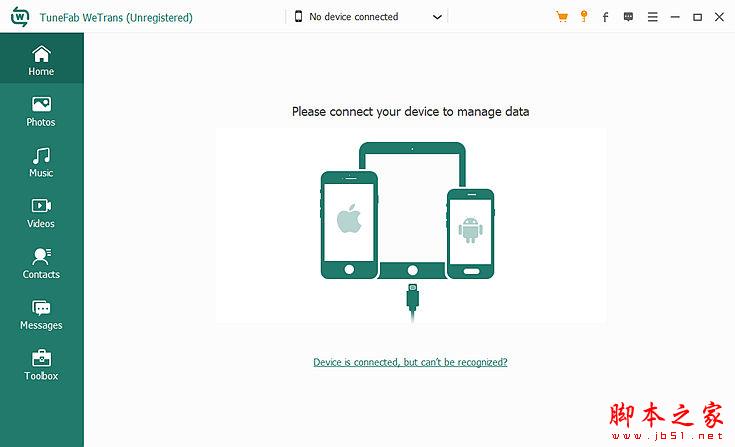
步骤2.连接iOS设备并信任您的设备
单击以运行TuneFab WeTrans,然后通过USB电缆将iPhone / iPad / iPod / iOS设备与计算机连接。连接后,“信任此计算机”窗口将显示在iOS设备上。然后点击“信任”以信任您的设备以连接TuneFab WeTrans。然后你可以看到TuneFab WeTrans的界面如下。
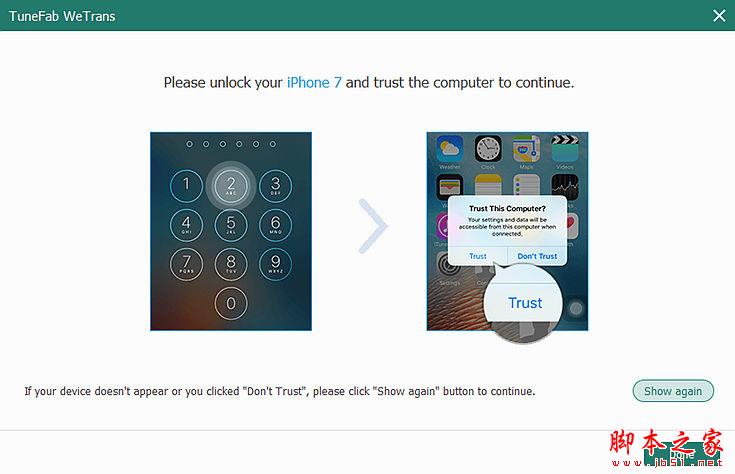
成功连接iOS设备后,您将看到一个界面,其中显示了iOS设备的所有基本信息。
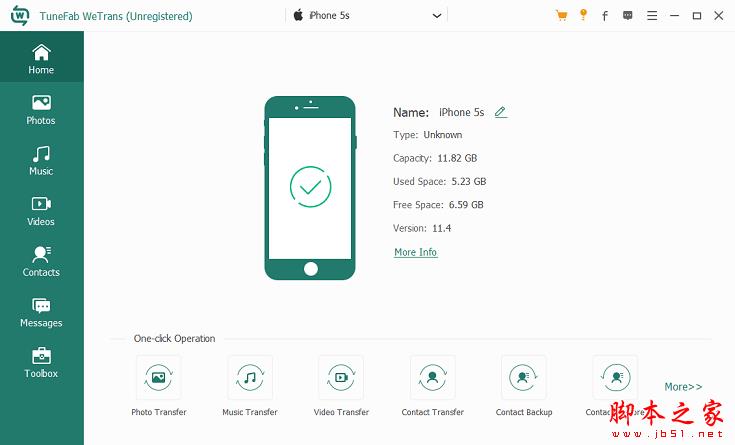
步骤3.单击“音乐”部分以准备转移
单击左侧的“音乐”,您可以看到iOS设备的整个音乐库。单击“音乐”或播放列表名称以选择要传输到计算机/ iOS设备的音乐。
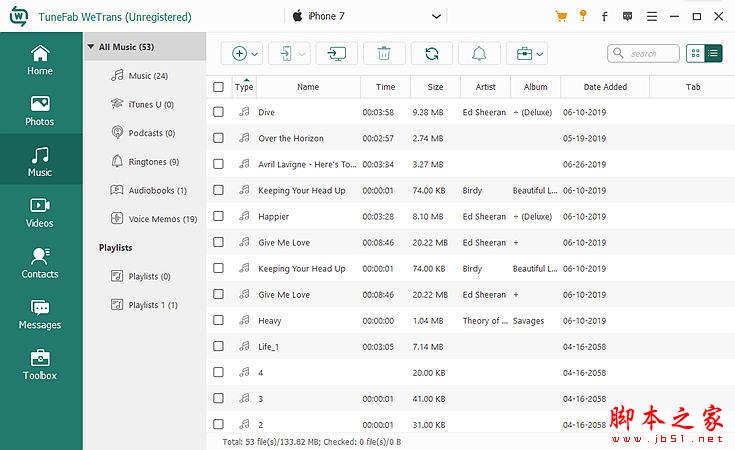
步骤4.单击将音乐文件导出到PC / iOS设备
请注意,您可以导出不同类型的音频文件,如iTunes U,播客,铃声,有声读物,语音备忘录等。有两种方法可以将音乐文件导出到PC / iOS设备。
1.右键单击音乐,然后单击“导出到PC”并选择文件夹。只需等待几秒钟,即可从预先设定的文件夹中获取音乐。
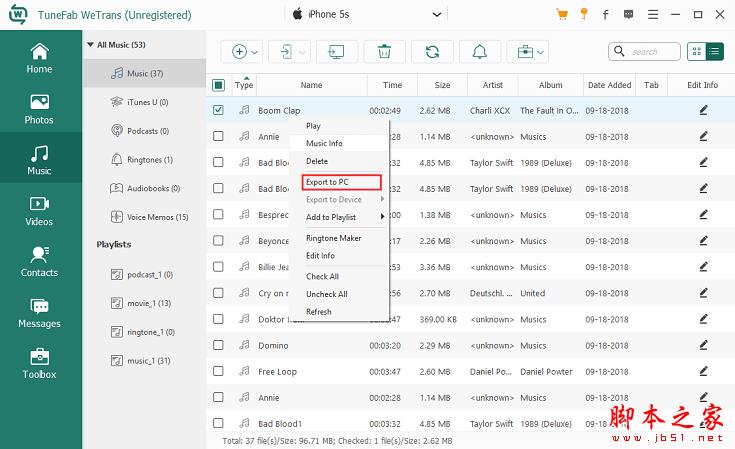
2.选择一首歌曲,然后单击音乐库顶部的按钮以管理音乐并传输到PC / iOS。如果要转移到PC,请单击计算机形状按钮,如果要转移到iOS设备,请单击电话形状按钮。
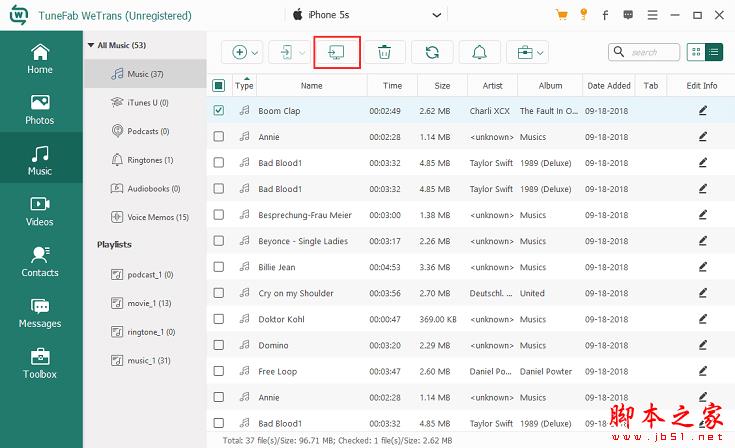
注意:
1.您也可以右键单击歌曲并单击“删除”,“添加到播放列表”,“铃声制作器”和“编辑信息”以进一步管理您的音乐。
2.此外,请注意,您从Apple Music下载的音乐可以传输,但只能在您的计算机上播放,因为它受DRM保护。如果您想学习如何将可播放的Apple Music从iPhone传输到PC,您需要一个Apple Music Converter,而TuneFab Apple Music Converter就是您可以考虑的工具。
以上便是武林网小编为大家分享的关于TuneFab WeTrans的使用教程:在iOS设备和PC / iOS设备之间传输音乐,希望能够帮到你,武林网会持续发布更多资讯,欢迎大家的关注。
新闻热点
疑难解答